Giacomo_Moi_Consegna02
1) Inizio il progetto creando gli elementi della famiglia. Apro un nuovo file: con il seguente processo:
File > Famiglie > Nuovo > Modello generico metrico > Apri
Si aprirà il Browser di Progetto – Famiglia 1 in cui sono presenti due piani di riferimento. 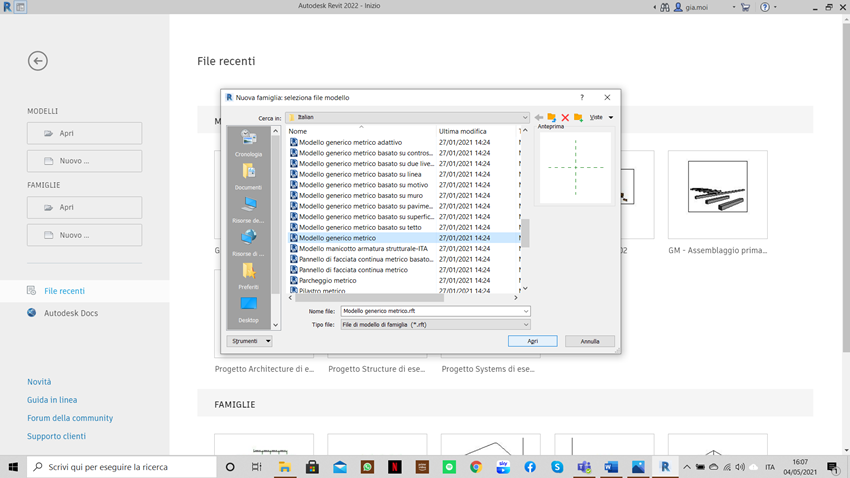
2) Creo altri piani di riferimento usando il comando “piano di riferimento (RP). Sarà possibile in seguito modificare le loro dimensioni inserendo le quote, posso quindi disegnarli ad una distanza casuale. 
3) Vado su Annota > Allineata. Seleziono il piano di riferimento e clicco sul testo della quota in modo da poterla modificare. Per bloccare la quota al piano di riferimento posso cliccare sul lucchetto.
4) Clicco su Modifica > Tipi di Famiglia > Nuovo Parametro > e inserisco come “Nome” > Lunghezza (Tipo di parametro: Lunghezza; Raggruppa parametro in: Dimensioni)
Inserisco anche un vincolo: Semi-larghezza (=larghezza / 2).
Selezione quindi una quota che voglio essere la mia lunghezza > Etichetta > e imposto il valore.
Vado ora sulla Vista Frontale e creo un nuovo Piano di Riferimento, inserisco due quote: Spessore e Altezza da terra. 
5) Vado ora sulla Vista Frontale e creo un nuovo Piano di Riferimento, inserisco due quote: Spessore e Altezza da terra.
Crea > Estrusione > Rettangolo > Li allineo ai piani di riferimento con strumento Allinea (AL). Per allineare clicco il piano di riferimento e poi il lato del poligono da allineare.
Dopo aver creato le estrusioni, in basso a sinistra clicco su “Opzioni di visualizzazione grafica” > “Ombreggiato”. 
6) Clicco su Tipi di Famiglia e ne creo di nuovi, assegnando un nome “Estrusione 1”.
Proprietà del tipo > Clicco su “altezza da terra” > matita “Modifica parametro” > Attivo “Parametro condiviso” e “Istanza”, lo nomino “c_Altezza_da_terra” (default).
7) Salvo la Famiglia: File > Nuovo > Progetto > si apre una nuova finestra “Livello 1”.
Inserisci > Carica Famiglia
Browser di progetto > Famiglie > Modelli generici > GM - Esercitazione02 (che è il nome assegnato alla famiglia) > rettangolo 1 x 1.2 x 0.3. Lo clicco e lo trasporto dentro il Livello 1.
8) Vista > Abachi > Abaco/ Quantità > Modelli generici > Campi abaco: inserisco Commenti, Conteggio e c_Altezza_da_terra. 
9) Vista > Interfaccia Utente > Proprietà > Sostituzioni visibilità/grafica > Filtri > Aggiungi > Modifica/Nuovo> “Filtro rosso”> Categorie > Inserire la spunta su Modelli generici > Regole di Filtraggio > Commenti > Uguale > Inserisco un valore > Applica > Clicco sul filtro creato > Motivi > Riempimento > e scegli il colore.
10) Aggiungo nuovi piani di riferimento e allineo le mie forme ad essi bloccandoli ogni volta. 
11) Apro la vista 3D di default (simbolo casetta) nella quale trovo i miei volumi ma privi di filtri, per riapplicarli eseguo gli stessi passaggi effettuati nel punto 9. 
12) Per avere una vista prospettica uso il comando “cinepresa” disponibile sempre sotto al simbolo della casetta, imposto il punto dal quale voglio vedere i miei oggetti e in quale direzione e reimposto anche qui i filtri.



